如何快速掌握Excel表格基础?教程中常见问题有哪些解答?
34
2025-01-29
在现代社会中,数据处理已经成为各行各业的必备技能。而Excel作为一种常用的数据处理工具,其强大的功能和简便的操作方式受到了广大用户的喜爱。本文将着重介绍如何使用Excel表格的筛选功能,帮助读者快速、准确地处理大量数据。

一、筛选功能的基本概念及作用
筛选是Excel表格中的一项重要功能,它可以根据特定的条件从大量数据中筛选出需要的部分。通过筛选功能,用户可以轻松地进行数据分析、查找特定信息或者进行数据整理等工作。
二、如何设置筛选条件
1.选择需要筛选的数据范围

在进行筛选之前,首先需要选择需要筛选的数据范围。可以通过鼠标拖动或者键盘选择方式来选取数据。
2.打开“数据”选项卡
在Excel的顶部菜单栏中,点击“数据”选项卡,进入数据处理相关功能界面。
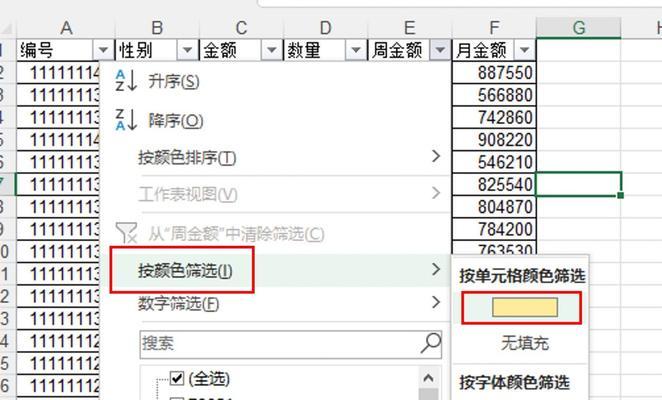
3.点击“筛选”按钮
在“数据”选项卡中,点击“筛选”按钮,弹出筛选功能窗口。
4.设置筛选条件
在筛选功能窗口中,根据需要设置筛选条件。可以通过对某一列进行筛选,或者对多个列进行组合筛选。
5.应用筛选条件
点击“确定”按钮,系统将根据所设定的筛选条件对数据进行筛选。
三、常用的筛选方式
1.按数值范围筛选
可以通过设置数值范围条件来筛选出符合要求的数据。比如,筛选出销售额在1000到5000之间的数据。
2.按文字内容筛选
可以通过设置文字内容条件来筛选出包含特定文字的数据。比如,筛选出包含“产品A”的数据。
3.按日期筛选
可以通过设置日期条件来筛选出特定日期范围内的数据。比如,筛选出2019年1月份的销售数据。
4.按逻辑条件筛选
可以通过设置逻辑条件来筛选出符合特定要求的数据。比如,筛选出销售额大于10000且利润小于5000的数据。
5.按自定义条件筛选
可以根据具体需求自定义筛选条件,灵活地进行数据筛选。
四、如何使用高级筛选功能
1.打开“数据”选项卡
在Excel的顶部菜单栏中,点击“数据”选项卡,进入数据处理相关功能界面。
2.点击“高级”按钮
在“数据”选项卡中,点击“高级”按钮,弹出高级筛选功能窗口。
3.设置筛选条件
在高级筛选功能窗口中,设置筛选条件,并选择输出结果的位置。
4.应用高级筛选
点击“确定”按钮,系统将根据所设定的筛选条件对数据进行高级筛选。
五、如何取消筛选
1.取消某个列的筛选
在Excel的顶部菜单栏中,点击筛选列上方的下拉箭头图标,再点击“全部取消筛选”,即可取消该列的筛选。
2.取消所有筛选
在Excel的顶部菜单栏中,点击“数据”选项卡,再点击“全部清除”,即可取消所有的筛选条件。
六、筛选功能的注意事项
1.确保数据范围正确
在进行筛选之前,务必确认所选择的数据范围是正确的,否则可能会导致筛选结果出错。
2.合理设置筛选条件
在设置筛选条件时,需要根据实际需求进行合理的选择和组合,以得到准确的筛选结果。
3.避免频繁筛选
频繁的筛选操作可能会导致Excel表格的运行速度变慢,因此要尽量避免不必要的筛选。
七、筛选功能的优势和应用场景
1.提高工作效率
通过使用Excel表格的筛选功能,可以快速地找到需要的数据,提高工作效率。
2.便于数据分析
筛选功能可以根据特定条件将大量数据分类,便于进行数据分析和统计工作。
3.适用于各行各业
无论是财务报表、销售数据还是人力资源信息,Excel表格的筛选功能都能够满足不同行业的数据处理需求。
八、
通过本文的介绍,我们了解了Excel表格中的筛选功能以及如何设置筛选条件。掌握这些知识后,读者可以更加轻松地处理大量数据,提高工作效率。希望本文对您有所帮助,并能够在实际应用中发挥作用。
版权声明:本文内容由互联网用户自发贡献,该文观点仅代表作者本人。本站仅提供信息存储空间服务,不拥有所有权,不承担相关法律责任。如发现本站有涉嫌抄袭侵权/违法违规的内容, 请发送邮件至 3561739510@qq.com 举报,一经查实,本站将立刻删除。